Photoshop教程:添加床单上漂亮的印花
来源:未知
作者:bbs.16xx8.com
学习:2137人次
作者:大漠游客 出处:中国教程网
原图:

效果图:

消失点工具的使用方法还可以参照:PS CS2消失点工具巧妙打造田园花布沙发

1 打开图像复制一层(废话)
2 再打开一个素材图片,ctrl+a全选;Ctrl+c复制进剪贴板后关闭它。
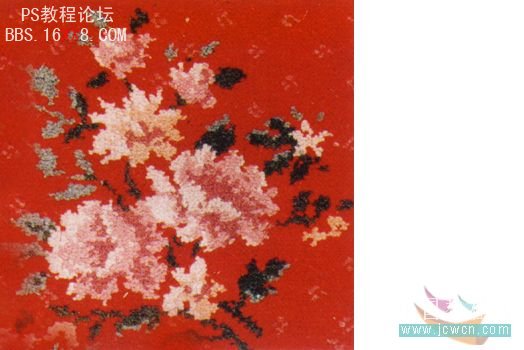
3 滤镜/消失点,进入消失点滤镜的编辑界面。
4 先编辑个透视框,如图调节网格大小,调成一个格子

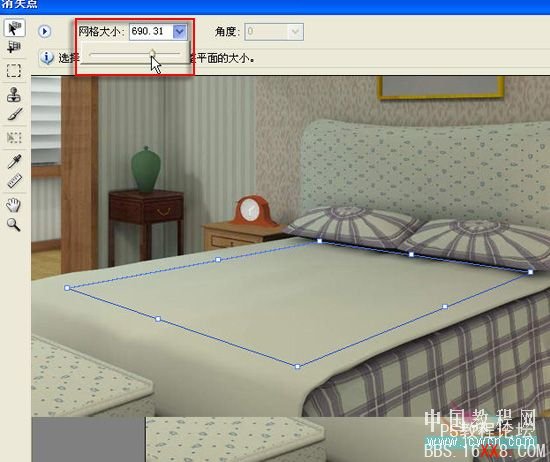
5 取选择工具在属性栏进行图示设置。
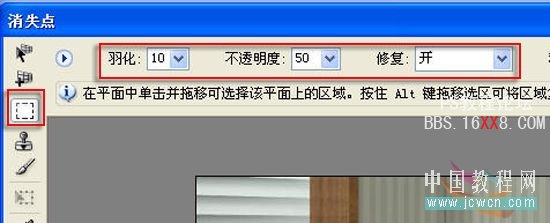
6 框内拉出选区

7 Ctrl+V粘贴

8 按住左键把那图案拉到选区内,此时图案就自动与那透视选区相适应了。
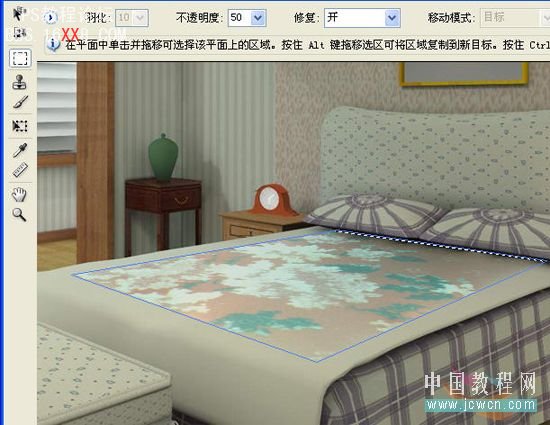
9 取移动缩放工具调整图案大小到适合
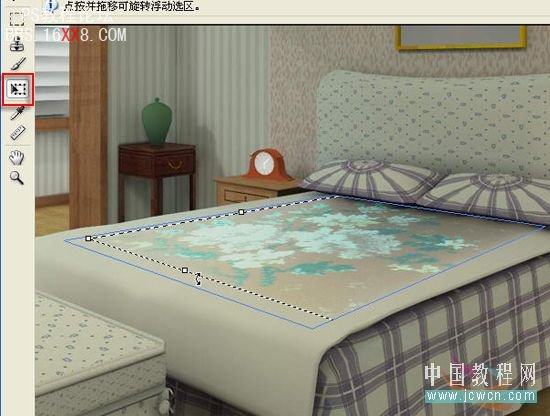
10 确定退出滤镜. 这个滤镜支持多次编辑,用此可以做出图三之类的效果,你可以给沙发和箱子等物件印花的.
学习 · 提示
相关教程
关注大神微博加入>>
网友求助,请回答!







